O Apple Music, o reprodutor de música oficial da empresa, possui uma enorme biblioteca de música que inclui quase todas as principais fontes de música disponíveis. O Apple Music também é amplamente usado como reprodutor de música principal pelos usuários da Apple. No entanto, como todos os outros softwares oficiais da Apple, o Apple Music proíbe a reprodução de fontes de música locais em dispositivos que não são oficialmente licenciados pelo sistema IOS. Felizmente, os arquivos no Apple Music podem ser convertidos ou gravados em formatos reproduzíveis em algumas ferramentas de terceiros. Aqui estão três maneiras simples de converter ou gravar músicas do Apple Music para MP3.
Melhor alternativa para gravar músicas da Apple em MP3
Muitos sites recomendam o uso de um gravador de música para converter músicas do formato Apple Music para MP3. A melhor coisa sobre gravadores de música é que eles suportam gravação de áudio e vídeo, mas a desvantagem também é óbvia:
● A qualidade da música é instável porque o gravador não consegue distinguir bem entre o ruído ambiente e a própria música durante o processo de gravação.
● Além disso, muitos gravadores de música não oferecem suporte à conversão de áudio em lote, o que desperdiçará seu valioso tempo realizando ações repetitivas.
Portanto, uma alternativa recomendada para reproduzir suas músicas favoritas da Apple em outros dispositivos é usar um conversor de música. Ele não apenas evita as desvantagens de um gravador de música, mas também fornece a experiência de conversão de música mais rápida e fácil.
TuneFab Apple Music Converter é o conversor de música mais conveniente que você pode encontrar porque pode se integrar diretamente ao reprodutor da web do Apple Music, tornando a conversão de suas músicas favoritas em MP3 tão simples quanto um clique.
Principais Características:
● Nenhuma instalação do iTunes necessária: Basta baixar o conversor de música do aplicativo TuneFab uma vez e você pode operar todos os downloads e conversões de música ao mesmo tempo. Como o aplicativo possui um player da web Apple Music integrado, você pode simplesmente abrir sua lista de reprodução e arrastar todos os seus arquivos de música para converter.
● Saída de música de alta qualidade: Com o player da Web incorporado do TuneFab, você pode encontrar e salvar todas as discografias de seu artista favorito no Apple Music com qualidade sem perdas. A qualidade de saída de todos os arquivos de música é garantida como a mesma qualidade da música da Apple.
● Opções de saída personalizadas: O TuneFab não apenas mantém a qualidade original da música com seu excelente método de compactação de áudio, mas também detecta e preenche automaticamente todas as tags e metadados ID3, como título, artista, álbum e arte da capa de todos os arquivos de saída. Assim, você pode ter sua própria biblioteca de músicas com uma lista de reprodução limpa fora do aplicativo Apple Music.
● Acelere para uma velocidade 5X - Converta músicas quase instantaneamente: Durante o processo de conversão, o tempo de conversão do TuneFab é 5 vezes mais rápido do que outros conversores de música disponíveis. Com uma rede melhor, o tempo de conversão pode ser acelerado em até 10 vezes mais rápido.
● Vários formatos estão disponíveis: O conversor de música do aplicativo TuneFab oferece suporte a formatos de saída comuns, incluindo MP3, M4A, WAV e FLAC para compatibilidade entre plataformas, o que lhe dá a liberdade de curtir sua música em diferentes dispositivos.
É fácil converter Apple Music para MP3 via TuneFab Apple Music Converter, seguindo estas etapas:
Etapa 1. Inicie o TuneFab Apple Music Converter e faça login
Para começar, baixe e inicie o TuneFab Apple Music Converter. Depois de entrar com seu ID Apple, clique em "Abrir o Apple Web Player" para acessar a interface principal do Apple Music Web Player.

Etapa 2. Escolha as músicas que deseja converter
Basta arrastar e soltar as músicas das quais deseja remover o DRM para o botão vermelho "Adicionar" depois de entrar no web player, então o TuneFab Apple Music Converter estará pronto para converter as músicas para você.

Etapa 3. Redefina os parâmetros de saída como desejar
O TuneFab Apple Music Converter oferece muitas opções de personalização antes de exportar seus arquivos de música. Você pode alterar o formato de saída, taxa de bits e taxa de amostragem na seção "Avançado". A pasta de saída pode ser especificada na seção "Geral".
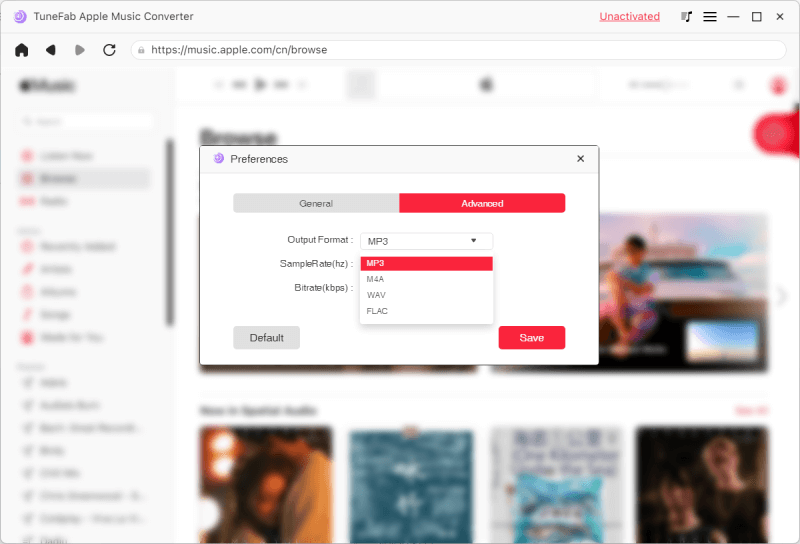
Etapa 4. Converta o Apple Music para o formato MP3
Este programa começará a converter suas músicas em formatos comuns depois que você clicar no botão "Converter". O tempo de conversão varia dependendo do número e duração das músicas, mas você não terá que esperar muito porque o TuneFab Apple Music Converter é 5 vezes mais rápido do que qualquer outro conversor de música. Após a conclusão da conversão, os arquivos contendo suas músicas do Apple Music sem DRM serão abertos automaticamente.

Grave músicas da Apple Music com o Audacity
Audacity é outra ferramenta ideal para tornar suas músicas da Apple Music reproduzíveis em outros dispositivos. É um gravador de música gratuito comumente usado no Windows, Mac OS X, GNU/Linux e outros sistemas operacionais. Como software de edição e gravação de áudio de código aberto, o Audacity pode gravar áudio de várias mídias em formatos físicos e digitais. Ele permite que você opere várias faixas de áudio em vários formatos ao mesmo tempo. Assim, você pode usá-lo para gravar músicas do Apple Music e salvá-las como arquivos MP3.
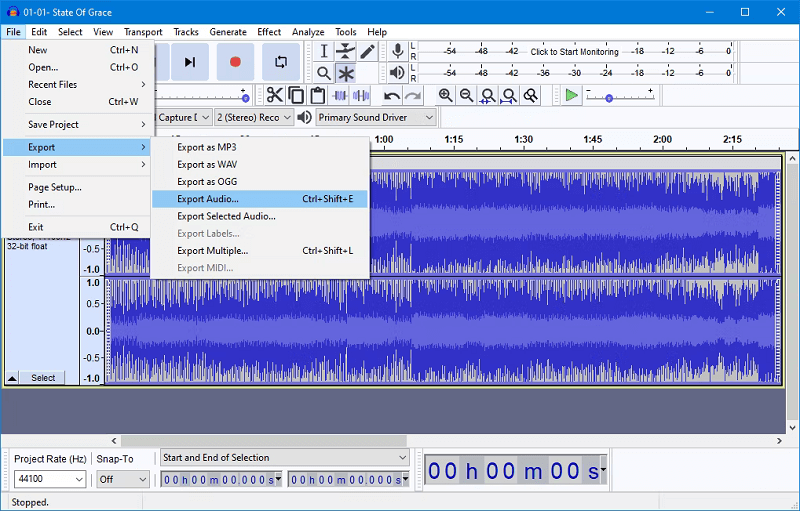
Seguindo estas etapas simples para salvar suas músicas da apple em formatos MP3,
- Baixe e instale o Audacity através de seu site oficial e abra-o em seu computador.
- Abra o aplicativo Apple Music e reproduza a música que deseja gravar como MP3.
- Retorne ao Audacity e pressione o botão de ponto vermelho, ele começará a gravar a música que está tocando no seu computador.
- Depois de terminar, pressione o botão Parar à esquerda para encerrar a gravação. Na seção 'arquivo', escolha 'exportar' e escolha uma pasta de saída para salvar sua música.
Grave músicas da Apple com o Gravador de Áudio Online da Apowersoft
Se você não precisa de várias fontes de áudio para gravar e editar, mas apenas deseja gravar suas músicas no Apple Music como arquivos de áudio o mais rápido possível, a Apowersoft é a sua escolha.
Apowersoft é um gravador de tela gratuito que permite capturar várias atividades do navegador em telas e webcams. Também é um gravador baseado na web, o que significa que você pode começar a gravar sem instalar nenhum software em seu computador. Com o suporte de upload e salvamento da plataforma em nuvem, você pode gerenciar seus arquivos de música sem ocupar um valioso espaço no disco rígido.
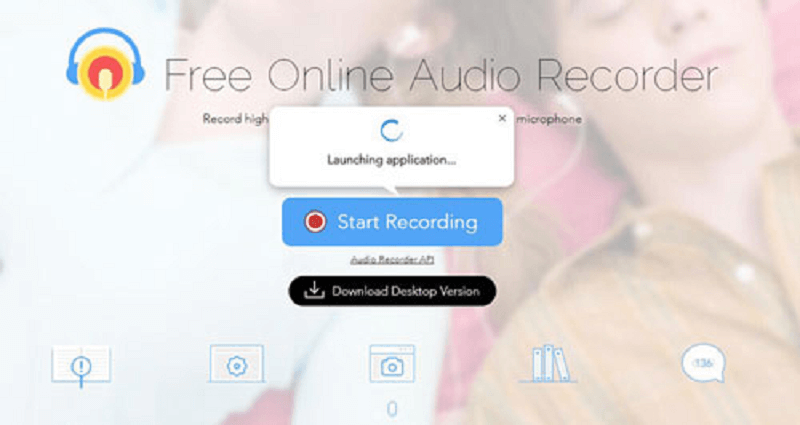
- Navegue até o site oficial do Gravador de Áudio Online Grátis da Apowersoft.
- Clique no botão 'Iniciar gravação' para instalar a ferramenta e habilitar o iniciador em seu navegador.
- Na janela pop-up, selecione 'Som do sistema' e pressione o botão 'Iniciar' para começar a tocar a música.
- Quando a gravação estiver concluída, navegue até a 'Lista de gravações'. Em seguida, selecione 'Abrir pasta' para acessar as músicas do Apple Music gravadas anteriormente.
Resumindo
Este post apresentou três métodos para gravar suas músicas do Apple Music para MP3. Gravadores de tela como Audacity e Apowersoft são gratuitos para gravação de música, mas às vezes a qualidade de saída de sua música não pode ser garantida. TuneFab Apple Music Converter, um conversor de música que pode fornecer conversão de música mais rápida e qualidade de som sem perdas, talvez a melhor opção para ouvir o Apple Music em outros dispositivos.












